Comment supprimer le publiciel de modification du navigateur Adrozek ?
Logiciel de publicitéÉgalement connu sous le nom de: Publicités par Adrozek
Obtenez une analyse gratuite et vérifiez si votre ordinateur est infecté.
SUPPRIMEZ-LES MAINTENANTPour utiliser le produit complet, vous devez acheter une licence pour Combo Cleaner. 7 jours d’essai limité gratuit disponible. Combo Cleaner est détenu et exploité par RCS LT, la société mère de PCRisk.
Instructions de suppression du publiciel Adrozek
Qu'est-ce qu'Adrozek ?
Adrozek est un modificateur de navigateur malveillant, classé comme publiciel. Il fonctionne en infiltrant les navigateurs et en leur injectant des publicités non fiables et malveillantes. Cependant, Adrozek peut faire plus que simplement lancer des campagnes publicitaires intrusives. Ce logiciel est conçu pour collecter des informations extraites des navigateurs et tente de mieux s'implanter sur l'appareil en manipulant les paramètres et les extensions du navigateur, ainsi qu'en en installant d'autres. Alors qu'au cours de la recherche, Adrozek n'a pas toujours réussi à atteindre ses objectifs, il présente néanmoins une menace importante pour la sécurité de l'appareil/de l'utilisateur. En raison des méthodes douteuses utilisées pour faire proliférer les publiciels, ces applications sont également considérées comme des PUA (applications potentiellement indésirables).
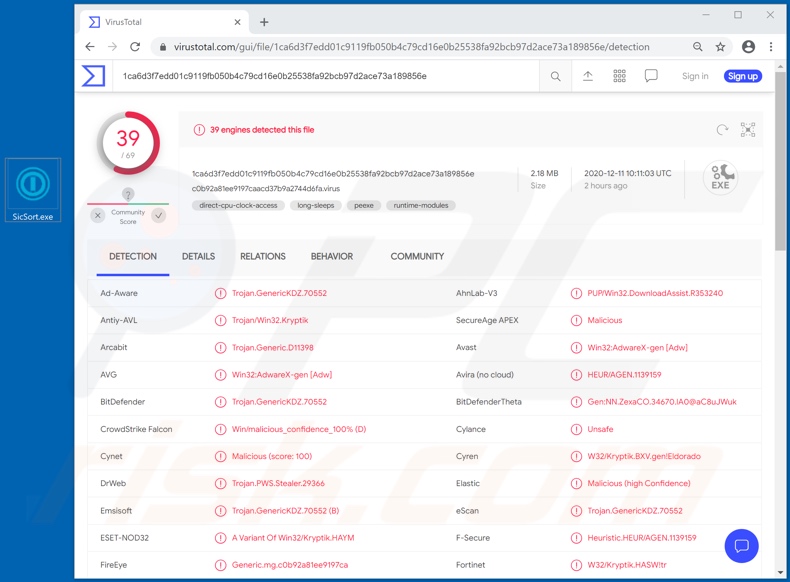
Adrozek cible les navigateurs Google Chrome, Mozilla Firefox, Microsoft Edge et Yandex. La façon dont il affecte les navigateurs diffère, cependant, en termes généraux - il modifie les paramètres du navigateur et fournit des publicités trompeuses et potentiellement virulentes. Les modifications peuvent inclure : le contournement ou la désactivation des défenses de sécurité, le déguisement en extensions légitimes, l'invisibilité sur la barre des tâches, l'exécution en mode incognito/privé, la désactivation des mises à jour, l'exécution de scripts sur les sites Web visités sans autorisation de l'utilisateur, la désactivation du mode sans échec, etc. Le but principal d'Adrozek est de mener des campagnes publicitaires. Il le fait en injectant les publicités dans les résultats de recherche et, dans certains cas, il peut même superposer des publicités authentiques avec les siennes sur les sites visités. Une fois que l'on clique sur les faux résultats de recherche injectés et/ou les publicités diffusées, ils redirigent vers divers sites Web peu fiables et peut-être malveillants. En outre, les publicités et les pages Web promues peuvent être capables d'infiltrer des logiciels indésirables ou même malveillants dans les navigateurs/systèmes.
Bien qu'Adrozek ait été observé faisant la promotion de sites relativement inoffensifs, il a également été noté qu'il télécharge/installe du contenu supplémentaire. De plus, Adrozek tente d'extraire et d'exfiltrer les données des navigateurs compromis. En règle générale, les logiciels de ce type ciblent les informations suivantes : historiques de navigation et des moteurs de recherche, adresses IP (Internet Protocol), géolocalisations, informations personnelles identifiables, numéros de carte de crédit, identifiants de connexion au compte (c'est-à-dire identifiants, noms d'utilisateur, mots de passe), etc. en avant. Pour résumer, la présence d'Adrozek sur les appareils peut entraîner des infections du navigateur/système, de graves problèmes de confidentialité, des pertes financières et même le vol d'identité. Par conséquent, il est fortement recommandé de supprimer toutes les applications suspectes et les extensions/plug-ins de navigateur immédiatement après la détection.
| Nom | Publicités par Adrozek |
| Type de menace | Publiciel, publicités indésirables, virus pop-up |
| Noms de détection | Avast (Win32:AdwareX-gen [Adw]), BitDefender (Trojan.GenericKDZ.70552), ESET-NOD32 (Une variante de Win32/Kryptik.HAYM), DrWeb (Trojan.PWS.Stealer.29366), Microsoft (Trojan:Win32/Adrozek!BV), Liste complète des détections (VirusTotal) |
| Symptômes | Des publicités ne provenant pas des sites sur lesquels vous naviguez. Annonces pop-up intrusives. Diminution de la vitesse de navigation sur Internet. |
| Méthodes de distribution | Publicités pop-up trompeuses, installateurs de logiciels gratuits (groupage), faux installateurs de Flash Player. |
| Dommages | Diminution des performances de l'ordinateur, suivi du navigateur - problèmes de confidentialité, infections de logiciels malveillants supplémentaires possibles. |
|
Suppression des maliciels (Windows) |
Pour éliminer d'éventuelles infections par des maliciels, analysez votre ordinateur avec un logiciel antivirus légitime. Nos chercheurs en sécurité recommandent d'utiliser Combo Cleaner. Téléchargez Combo CleanerUn scanner gratuit vérifie si votre ordinateur est infecté. Pour utiliser le produit complet, vous devez acheter une licence pour Combo Cleaner. 7 jours d’essai limité gratuit disponible. Combo Cleaner est détenu et exploité par RCS LT, la société mère de PCRisk. |
AdBlock Stream, Movie Finder, Media Convert Pro Promos et OneUpdater sont quelques exemples d'autres applications de type publiciel. Elles semblent légitimes et inoffensives. Les utilisateurs sont souvent attirés par le téléchargement/l'installation avec des offres de diverses fonctionnalités "utiles". Cependant, les fonctionnalités promises sont rarement opérationnelles. En fait, cela s'applique à presque tous les PUA. Le seul but des applications indésirables est de générer des bénéfices pour les développeurs ; pour les utilisateurs - elles n'ont aucune valeur réelle et peuvent causer de graves problèmes. Les PUA sont conçus pour exécuter des campagnes publicitaires intrusives, ouvrir de force des pages Web non fiables et dangereuses, détourner des navigateurs et collecter des données sensibles/privées.
Comment Adrozek s'est-il installé sur mon ordinateur ?
Les PUA peuvent être téléchargés/installés avec d'autres programmes. Cette technique de marketing trompeuse consistant à emballer des logiciels ordinaires avec des ajouts indésirables ou malveillants est appelée "bundling" ou "regroupement". Les processus de téléchargement/d'installation précipités (par exemple, étapes et sections ignorées, etc.) augmentent le risque d'autoriser par inadvertance le contenu groupé dans le système. Certains PUA ont des pages promotionnelles "officielles", à partir desquelles ils peuvent être téléchargés. Les publicités intrusives infiltrent ces applications dans les systèmes en exécutant des scripts pour les télécharger/les installer furtivement. Les publicités sont déclenchées pour lancer le téléchargement/l'installation de PUA - lorsqu'on clique dessus.
Comment éviter l'installation d'applications potentiellement indésirables ?
Il est fortement recommandé de rechercher des produits logiciels avant le téléchargement/l'installation et/ou l'achat. Tous les téléchargements doivent être effectués uniquement à partir de sources officielles et vérifiées. Étant donné que les canaux douteux, par exemple les sites Web d'hébergement de fichiers non officiels et gratuits, les réseaux de partage Peer-to-Peer et d'autres téléchargeurs tiers - offrent généralement du contenu nuisible et/ou groupé. Lors du téléchargement/de l'installation, il est important de lire les termes, d'étudier toutes les options disponibles, d'utiliser les paramètres "Personnalisé" ou "Avancé" et de désactiver les applications, outils, fonctions, etc. supplémentaires. Les publicités intrusives semblent ordinaires, mais elles redirigent vers sites peu fiables et douteux (par exemple, rencontres pour adultes, jeux d'argent, pornographie, etc.). En cas de rencontres avec des publicités et/ou des redirections de ce type, le système doit être inspecté et toutes les applications suspectes et toutes les extensions/plug-ins de navigateur détectés - supprimés sans délai. Si votre ordinateur est déjà infecté par Adrozek, nous vous recommandons d'exécuter une analyse avec Combo Cleaner Antivirus pour Windows pour éliminer automatiquement ce publiciel.
Exemple de processus du maliciel Adrozek dans le Gestionnaire des tâches Windows (le nom du processus peut varier) :
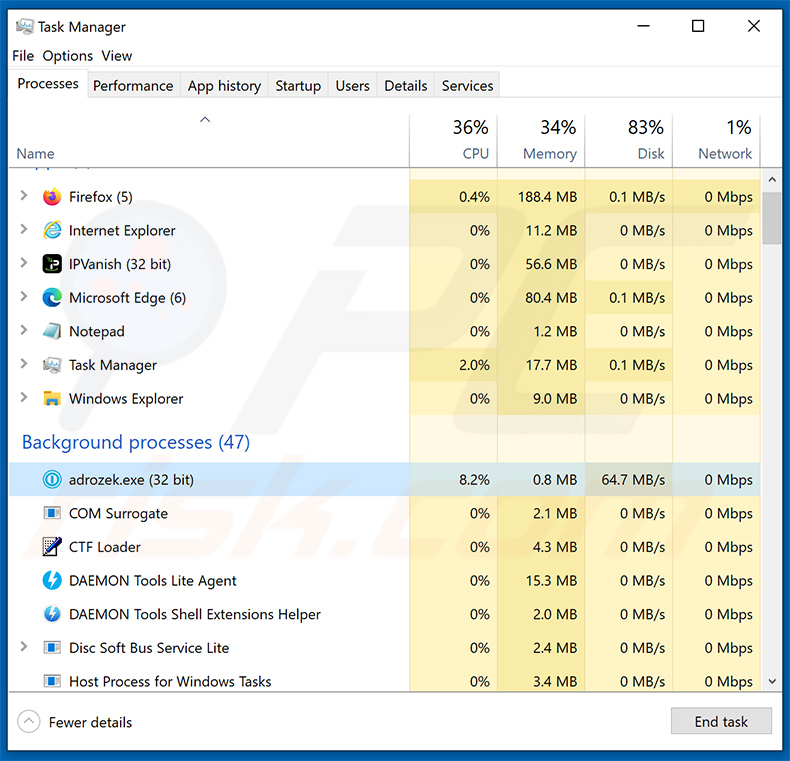
Suppression automatique et instantanée des maliciels :
La suppression manuelle des menaces peut être un processus long et compliqué qui nécessite des compétences informatiques avancées. Combo Cleaner est un outil professionnel de suppression automatique des maliciels qui est recommandé pour se débarrasser de ces derniers. Téléchargez-le en cliquant sur le bouton ci-dessous :
TÉLÉCHARGEZ Combo CleanerEn téléchargeant n'importe quel logiciel listé sur ce site web vous acceptez notre Politique de Confidentialité et nos Conditions d’Utilisation. Pour utiliser le produit complet, vous devez acheter une licence pour Combo Cleaner. 7 jours d’essai limité gratuit disponible. Combo Cleaner est détenu et exploité par RCS LT, la société mère de PCRisk.
Menu rapide :
- Qu'est-ce qu'Adrozek ?
- ETAPE 1. Désinstallez l'application Adrozek à l'aide du Panneau de configuration.
- ETAPE 2. Supprimez les publicités Adrozek de Google Chrome.
- ETAPE 3. Supprimez 'Les publicités par Adrozek' de Mozilla Firefox.
- ETAPE 4. Supprimez l'extension Adrozek de Safari.
- ETAPE 5. Supprimez les plug-ins non fiables de Microsoft Edge.
- ETAPE 6. Supprimez le publiciel Adrozek d'Internet Explorer.
Suppression du publiciel Adrozek :
Utilisateurs de Windows 10:

Cliquez droite dans le coin gauche en bas de l'écran, sélectionnez le Panneau de Configuration. Dans la fenêtre ouverte choisissez Désinstallez un Programme.
Utilisateurs de Windows 7:

Cliquez Démarrer ("Logo de Windows" dans le coin inférieur gauche de votre bureau), choisissez Panneau de configuration. Trouver Programmes et cliquez Désinstaller un programme.
Utilisateurs de macOS (OSX):

Cliquer Localisateur, dans la fenêtre ouverte sélectionner Applications. Glisser l’application du dossier Applications à la Corbeille (localisé sur votre Dock), ensuite cliquer droite sur l’cône de la Corbeille et sélectionner Vider la Corbeille.
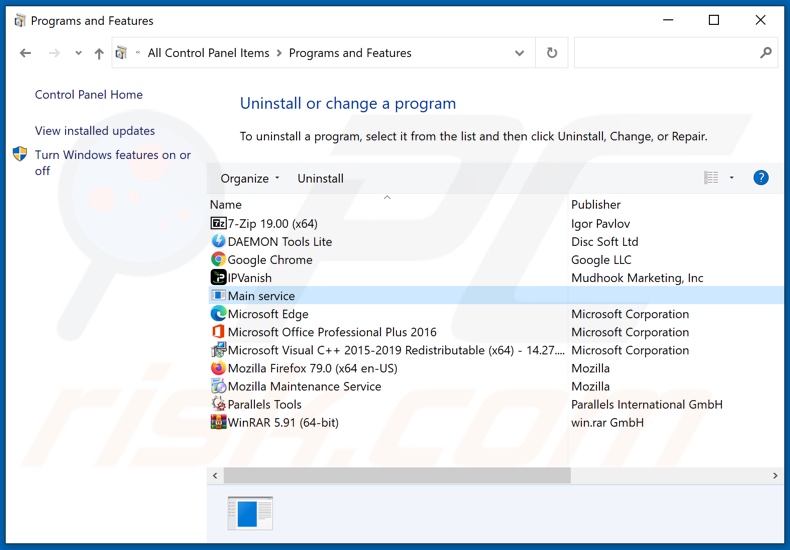
Dans la fenêtre de désinstallation des programmes, recherchez "Main Service" ou "Service principal" (Adrozek est déguisé sous un autre nom), sélectionnez cette entrée et cliquez sur "Désinstaller" ou "Supprimer".
Après avoir désinstallé l'application potentiellement indésirable (qui provoque des publicités Adrozek), scannez votre ordinateur pour tous les composants indésirables restants ou les infections de logiciels malveillants possibles. Pour analyser votre ordinateur, utilisez le logiciel de suppression de logiciels malveillants recommandé.
TÉLÉCHARGEZ le programme de suppression des infections malveillantes
Combo Cleaner vérifie si votre ordinateur est infecté. Pour utiliser le produit complet, vous devez acheter une licence pour Combo Cleaner. 7 jours d’essai limité gratuit disponible. Combo Cleaner est détenu et exploité par RCS LT, la société mère de PCRisk.
Supprimer le publiciel Adrozek des navigateurs Internet :
Adrozek peut installer des plug-ins de navigateur sur Internet Explorer, Google Chrome ou Mozilla Firefox. Par conséquent, il est conseillé de supprimer tous les modules complémentaires de navigateur potentiellement indésirables de vos navigateurs Internet.
Vidéo montrant comment supprimer les modules complémentaires de navigateur potentiellement indésirables :
 Supprimez les extensions malveillantes de Google Chrome :
Supprimez les extensions malveillantes de Google Chrome :
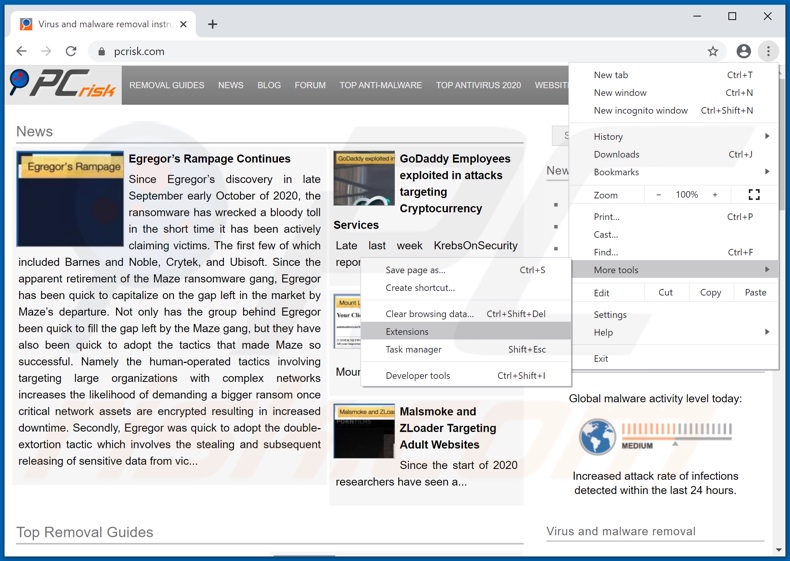
Cliquez sur l'icône du menu Chrome ![]() (dans le coin supérieur droit de Google Chrome), sélectionnez "Plus d'outils" et cliquez sur "Extensions". Localisez tous les modules complémentaires de navigateur suspects récemment installés et supprimez-les.
(dans le coin supérieur droit de Google Chrome), sélectionnez "Plus d'outils" et cliquez sur "Extensions". Localisez tous les modules complémentaires de navigateur suspects récemment installés et supprimez-les.
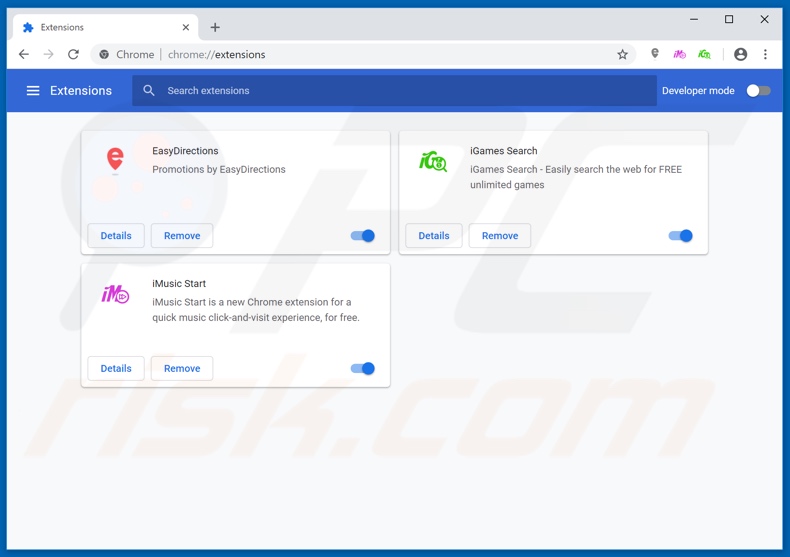
Méthode optionnelle :
Si vous continuez à avoir des problèmes avec le publicités par adrozek, restaurez les paramètres de votre navigateur Google Chrome. Cliquer 'icône du menu Chromel ![]() (dans le coin supérieur droit de Google Chrome) et sélectionner Options. Faire défiler vers le bas de l'écran. Cliquer le lien Avancé… .
(dans le coin supérieur droit de Google Chrome) et sélectionner Options. Faire défiler vers le bas de l'écran. Cliquer le lien Avancé… .

Après avoir fait défiler vers le bas de l'écran, cliquer le bouton Restaurer (Restaurer les paramètres à défaut) .

Dans la fenêtre ouverte, confirmer que vous voulez restaurer les paramètres par défaut de Google Chrome e cliquant le bouton Restaurer.

 Supprimez les plugins malveillants de Mozilla Firefox :
Supprimez les plugins malveillants de Mozilla Firefox :
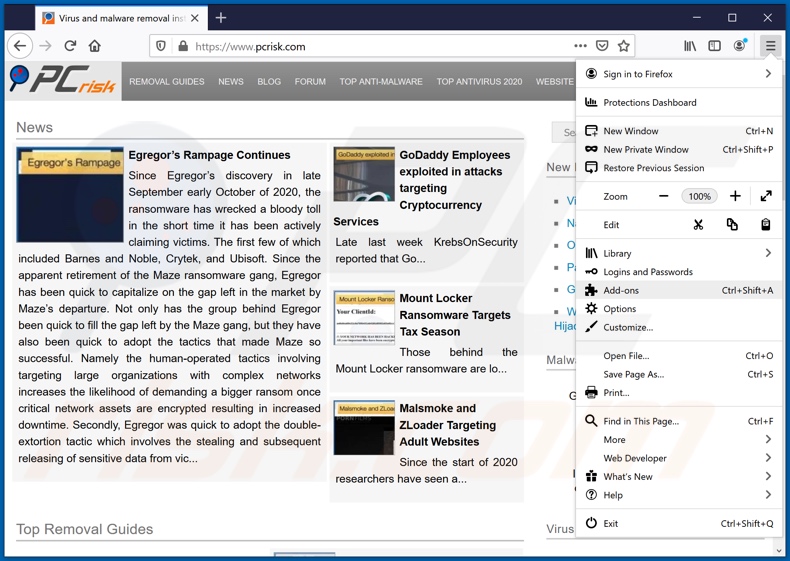
Cliquez sur le menu Firefox ![]() (dans le coin supérieur droit de la fenêtre principale), sélectionnez "Modules complémentaires". Cliquez sur "Extensions", dans la fenêtre ouverte supprimez tous les plug-ins de navigateur suspects récemment installés.
(dans le coin supérieur droit de la fenêtre principale), sélectionnez "Modules complémentaires". Cliquez sur "Extensions", dans la fenêtre ouverte supprimez tous les plug-ins de navigateur suspects récemment installés.
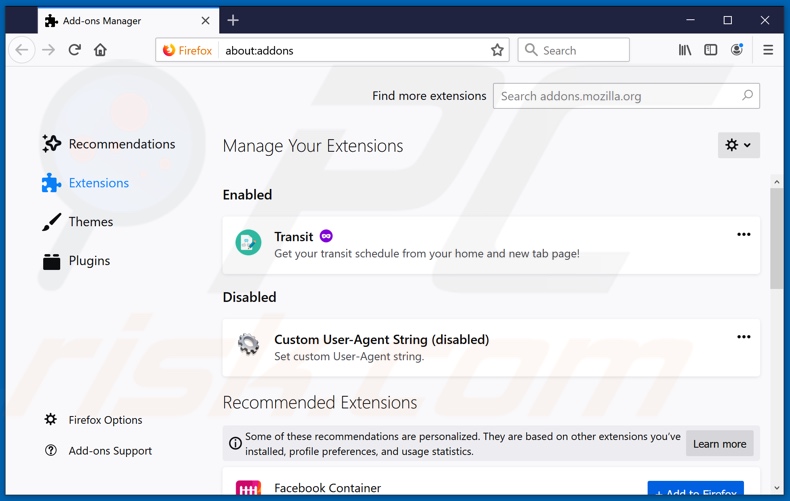
Méthode optionnelle:
Les utilisateurs d'ordinateur qui ont des problèmes avec la suppression des publicités par adrozek peuvent restaurer leurs paramètres de Mozilla Firefox.
Ouvrez Mozilla FireFox, dans le haut à gauche dans la fenêtre principale cliquer sur le menu Firefox, ![]() dans le menu ouvert cliquez sur l'icône Ouvrir le menu d'aide,
dans le menu ouvert cliquez sur l'icône Ouvrir le menu d'aide, ![]()
 Sélectionnez Information de Dépannage.
Sélectionnez Information de Dépannage.

Dans la fenêtre ouverte cliquez sur le bouton Restaurer Firefox.

Dans la fenêtre ouverte, confirmez que vous voulez restaurer les paramètres de Mozilla Firefox à défaut en cliquant sur le bouton Restaurer.

 Supprimer les extensions malicieuses de Safari:
Supprimer les extensions malicieuses de Safari:

Assurez-vous que votre navigateur Safari est actif, cliquer le menu Safari, et sélectionner Préférences....

Dans la fenêtre ouverte cliquer Extensions, trouver toutes les extensions suspicieuses récemment installées, sélectionner-les et cliquer Désinstaller.
Méthode optionnelle:
Assurez-vous que votre navigateur Safari est actif et cliquer sur le menu Safari. À partir du menu déroulant sélectionner Supprimer l’historique et les données des sites web...

Dans la fenêtre ouverte sélectionner tout l’historique et cliquer le bouton Supprimer l’historique.

 Supprimer les extensions malveillantes de Microsoft Edge :
Supprimer les extensions malveillantes de Microsoft Edge :

Cliquez sur l'icône du menu Edge ![]() (dans le coin supérieur droit de Microsoft Edge), sélectionnez "Extensions". Repérez tous les modules d'extension de navigateur suspects récemment installés et cliquez sur "Supprimer" sous leur nom.
(dans le coin supérieur droit de Microsoft Edge), sélectionnez "Extensions". Repérez tous les modules d'extension de navigateur suspects récemment installés et cliquez sur "Supprimer" sous leur nom.

Méthode optionnelle :
Si vous continuez à avoir des problèmes avec la suppression de publicités par adrozek, réinitialisez les paramètres de votre navigateur Microsoft Edge. Cliquez sur l'icône du menu Edge ![]() (dans le coin supérieur droit de Microsoft Edge) et sélectionnez Paramètres.
(dans le coin supérieur droit de Microsoft Edge) et sélectionnez Paramètres.

Dans le menu ouvert des paramètres, sélectionnez Rétablir les paramètres.

Sélectionnez Rétablir la valeur par défaut de tous les paramètres. Dans la fenêtre ouverte, confirmez que vous souhaitez rétablir les paramètres par défaut de Microsoft Edge en cliquant sur le bouton Réinitialiser.

- Si cela ne vous a pas aidé, suivez ces instructions alternatives qui expliquent comment réinitialiser le navigateur Microsoft Edge.
 Supprimez les modules complémentaires malveillants d'Internet Explorer :
Supprimez les modules complémentaires malveillants d'Internet Explorer :
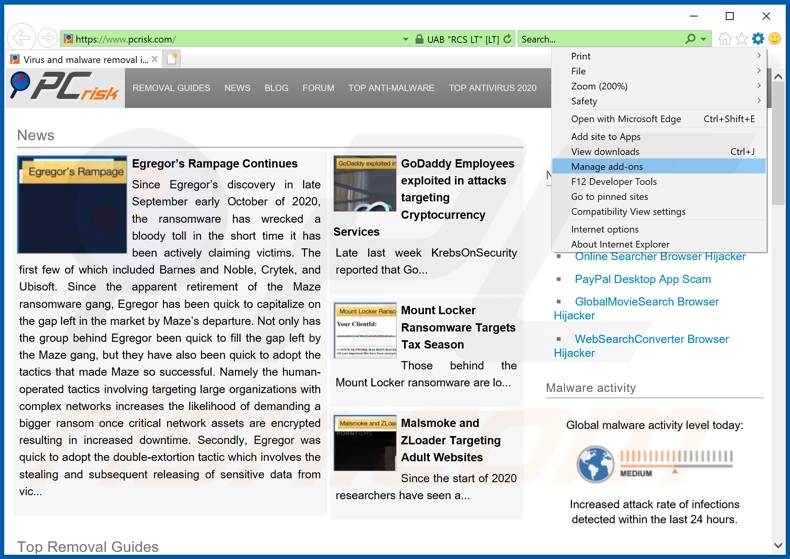
Cliquez sur l'icône "engrenage" ![]() (dans le coin supérieur droit d'Internet Explorer), sélectionnez "Gérer les modules complémentaires". Recherchez les extensions de navigateur suspectes récemment installées, sélectionnez ces entrées et cliquez sur "Supprimer".
(dans le coin supérieur droit d'Internet Explorer), sélectionnez "Gérer les modules complémentaires". Recherchez les extensions de navigateur suspectes récemment installées, sélectionnez ces entrées et cliquez sur "Supprimer".
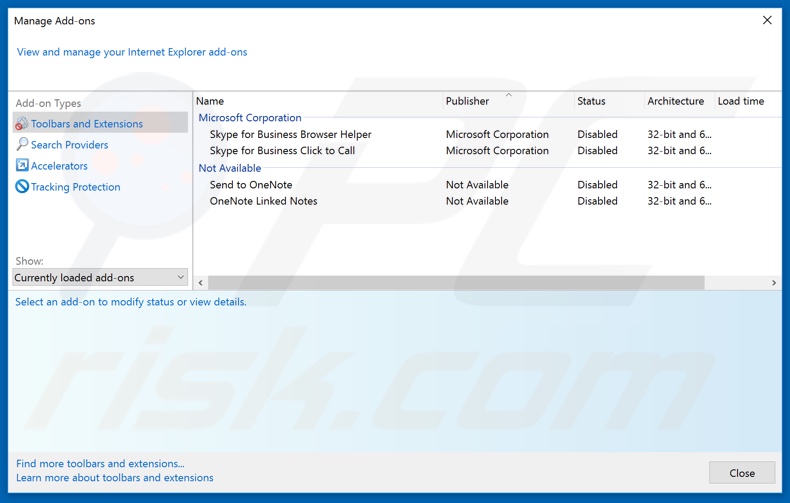
Méthode optionnelle:
Si vous continuez à avoir des problèmes avec la suppression des publicités par adrozek, restaurer les paramètres d'Internet Explorer à défaut.
Utilisateurs de Windows XP: Cliquer Démarrer cliquer Exécuter, dans la fenêtre ouverte taper inetcpl.cpl. Dans la fenêtre ouverte cliquer sur l'onglet Avancé, ensuite cliquer Restaurer.

Utilisateurs de Windows Vista et Windows 7: Cliquer le logo de Windows, dans la boîte de recherche au démarrage taper inetcpl.cpl et clique entrée. Dans la fenêtre ouverte cliquer sur l'onglet Avancé, ensuite cliquer Restaurer.

Utilisateurs de Windows 8: Ouvrez Internet Explorer et cliquez l'icône roue. Sélectionnez Options Internet.

Dans la fenêtre ouverte, sélectionnez l'onglet Avancé.

Cliquez le bouton Restaurer.

Confirmez que vous souhaitez restaurer les paramètres d'Internet Explorer à défaut en cliquant sur le bouton Restaurer.

Résumé:
 Habituellement les applications de type logiciel de publicité ou les applications potentiellement indésirables infiltrent les navigateurs Internet de l’utilisateur à travers des téléchargements de logiciels gratuits. Notez que la source la plus sécuritaire pour télécharger un logiciel gratuit est le site web du développeur. Pour éviter l’installation de logiciel de publicité soyez très attentifs quand vous téléchargez et installez un logiciel gratuit. Quand vous installez le programmes gratuit déjà téléchargé choisissez les options d’installation personnalisée ou avancée – cette étape révèlera toutes les applications potentiellement indésirables qui sont installés en combinaison avec votre programme gratuit choisi.
Habituellement les applications de type logiciel de publicité ou les applications potentiellement indésirables infiltrent les navigateurs Internet de l’utilisateur à travers des téléchargements de logiciels gratuits. Notez que la source la plus sécuritaire pour télécharger un logiciel gratuit est le site web du développeur. Pour éviter l’installation de logiciel de publicité soyez très attentifs quand vous téléchargez et installez un logiciel gratuit. Quand vous installez le programmes gratuit déjà téléchargé choisissez les options d’installation personnalisée ou avancée – cette étape révèlera toutes les applications potentiellement indésirables qui sont installés en combinaison avec votre programme gratuit choisi.
Aide pour la suppression:
Si vous éprouvez des problèmes tandis que vous essayez de supprimer publicités par adrozek de votre ordinateur, s'il vous plaît demander de l'aide dans notre forum de suppression de logiciel malveillant.
Publier un commentaire:
Si vous avez de l'information additionnelle sur publicités par adrozek ou sa suppression s'il vous plaît partagez vos connaissances dans la section commentaires ci-dessous.
Source: https://www.pcrisk.com/removal-guides/19654-adrozek-malware
Partager:

Tomas Meskauskas
Chercheur expert en sécurité, analyste professionnel en logiciels malveillants
Je suis passionné par la sécurité informatique et la technologie. J'ai une expérience de plus de 10 ans dans diverses entreprises liées à la résolution de problèmes techniques informatiques et à la sécurité Internet. Je travaille comme auteur et éditeur pour PCrisk depuis 2010. Suivez-moi sur Twitter et LinkedIn pour rester informé des dernières menaces de sécurité en ligne.
Le portail de sécurité PCrisk est proposé par la société RCS LT.
Des chercheurs en sécurité ont uni leurs forces pour sensibiliser les utilisateurs d'ordinateurs aux dernières menaces en matière de sécurité en ligne. Plus d'informations sur la société RCS LT.
Nos guides de suppression des logiciels malveillants sont gratuits. Cependant, si vous souhaitez nous soutenir, vous pouvez nous envoyer un don.
Faire un donLe portail de sécurité PCrisk est proposé par la société RCS LT.
Des chercheurs en sécurité ont uni leurs forces pour sensibiliser les utilisateurs d'ordinateurs aux dernières menaces en matière de sécurité en ligne. Plus d'informations sur la société RCS LT.
Nos guides de suppression des logiciels malveillants sont gratuits. Cependant, si vous souhaitez nous soutenir, vous pouvez nous envoyer un don.
Faire un don
▼ Montrer la discussion